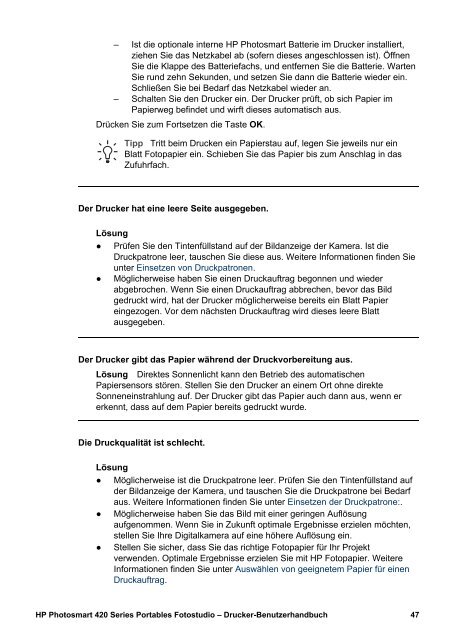Drucker-Benutzerhandbuch HP Photosmart 420 Series Portables ...
Drucker-Benutzerhandbuch HP Photosmart 420 Series Portables ...
Drucker-Benutzerhandbuch HP Photosmart 420 Series Portables ...
Erfolgreiche ePaper selbst erstellen
Machen Sie aus Ihren PDF Publikationen ein blätterbares Flipbook mit unserer einzigartigen Google optimierten e-Paper Software.
– Ist die optionale interne <strong>HP</strong> <strong>Photosmart</strong> Batterie im <strong>Drucker</strong> installiert,<br />
ziehen Sie das Netzkabel ab (sofern dieses angeschlossen ist). Öffnen<br />
Sie die Klappe des Batteriefachs, und entfernen Sie die Batterie. Warten<br />
Sie rund zehn Sekunden, und setzen Sie dann die Batterie wieder ein.<br />
Schließen Sie bei Bedarf das Netzkabel wieder an.<br />
– Schalten Sie den <strong>Drucker</strong> ein. Der <strong>Drucker</strong> prüft, ob sich Papier im<br />
Papierweg befindet und wirft dieses automatisch aus.<br />
Drücken Sie zum Fortsetzen die Taste OK.<br />
Tipp Tritt beim Drucken ein Papierstau auf, legen Sie jeweils nur ein<br />
Blatt Fotopapier ein. Schieben Sie das Papier bis zum Anschlag in das<br />
Zufuhrfach.<br />
Der <strong>Drucker</strong> hat eine leere Seite ausgegeben.<br />
Lösung<br />
● Prüfen Sie den Tintenfüllstand auf der Bildanzeige der Kamera. Ist die<br />
Druckpatrone leer, tauschen Sie diese aus. Weitere Informationen finden Sie<br />
unter Einsetzen von Druckpatronen.<br />
● Möglicherweise haben Sie einen Druckauftrag begonnen und wieder<br />
abgebrochen. Wenn Sie einen Druckauftrag abbrechen, bevor das Bild<br />
gedruckt wird, hat der <strong>Drucker</strong> möglicherweise bereits ein Blatt Papier<br />
eingezogen. Vor dem nächsten Druckauftrag wird dieses leere Blatt<br />
ausgegeben.<br />
Der <strong>Drucker</strong> gibt das Papier während der Druckvorbereitung aus.<br />
Lösung Direktes Sonnenlicht kann den Betrieb des automatischen<br />
Papiersensors stören. Stellen Sie den <strong>Drucker</strong> an einem Ort ohne direkte<br />
Sonneneinstrahlung auf. Der <strong>Drucker</strong> gibt das Papier auch dann aus, wenn er<br />
erkennt, dass auf dem Papier bereits gedruckt wurde.<br />
Die Druckqualität ist schlecht.<br />
Lösung<br />
● Möglicherweise ist die Druckpatrone leer. Prüfen Sie den Tintenfüllstand auf<br />
der Bildanzeige der Kamera, und tauschen Sie die Druckpatrone bei Bedarf<br />
aus. Weitere Informationen finden Sie unter Einsetzen der Druckpatrone:.<br />
● Möglicherweise haben Sie das Bild mit einer geringen Auflösung<br />
aufgenommen. Wenn Sie in Zukunft optimale Ergebnisse erzielen möchten,<br />
stellen Sie Ihre Digitalkamera auf eine höhere Auflösung ein.<br />
● Stellen Sie sicher, dass Sie das richtige Fotopapier für Ihr Projekt<br />
verwenden. Optimale Ergebnisse erzielen Sie mit <strong>HP</strong> Fotopapier. Weitere<br />
Informationen finden Sie unter Auswählen von geeignetem Papier für einen<br />
Druckauftrag.<br />
<strong>HP</strong> <strong>Photosmart</strong> <strong>420</strong> <strong>Series</strong> <strong>Portables</strong> Fotostudio – <strong>Drucker</strong>-<strong>Benutzerhandbuch</strong> 47